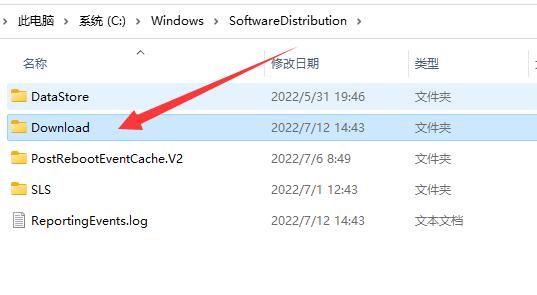很多人不知道win11在线升级的临时文件夹在哪里。今天给大家带来的这篇文章是关于win11在线升级临时文件夹位置的介绍,不清楚朋友们和边肖会不会一起学。
win11在线升级的临时文件夹在哪里?
1.首先打开“这台电脑”(如图所示)。
 2,然后打开里面的“c盘”(如图)。
2,然后打开里面的“c盘”(如图)。
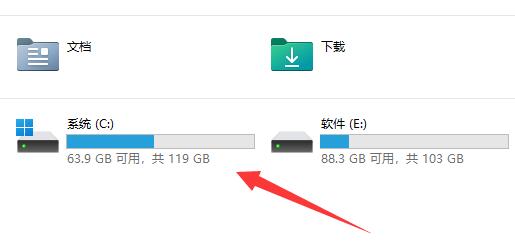 3,然后打开底部的“Windows”文件夹(如图所示)。
3,然后打开底部的“Windows”文件夹(如图所示)。
: 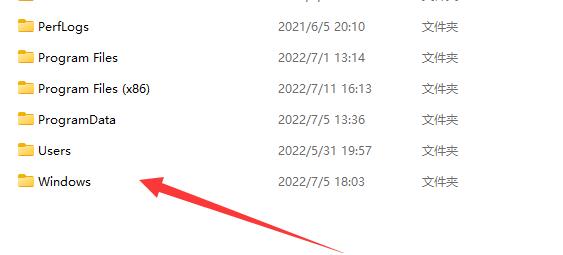 4.找到它,进入“softwaredistribution”文件夹(如图)。
4.找到它,进入“softwaredistribution”文件夹(如图)。
: 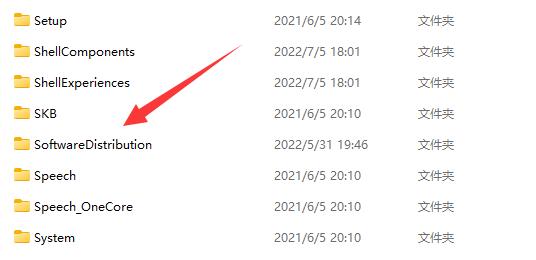 5.“下载”文件夹是win11在线升级的临时文件夹(如图)。
5.“下载”文件夹是win11在线升级的临时文件夹(如图)。
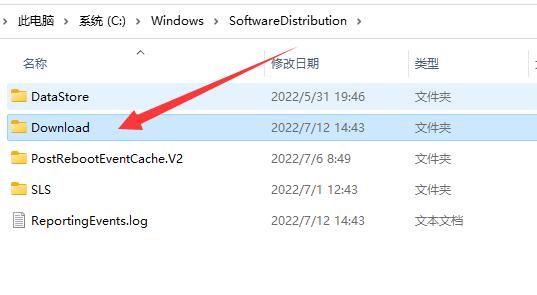
很多人不知道win11在线升级的临时文件夹在哪里。今天给大家带来的这篇文章是关于win11在线升级临时文件夹位置的介绍,不清楚朋友们和边肖会不会一起学。
win11在线升级的临时文件夹在哪里?
1.首先打开“这台电脑”(如图所示)。
 2,然后打开里面的“c盘”(如图)。
2,然后打开里面的“c盘”(如图)。
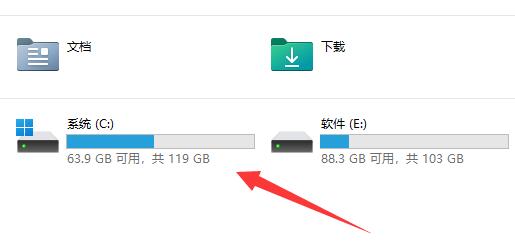 3,然后打开底部的“Windows”文件夹(如图所示)。
3,然后打开底部的“Windows”文件夹(如图所示)。
: 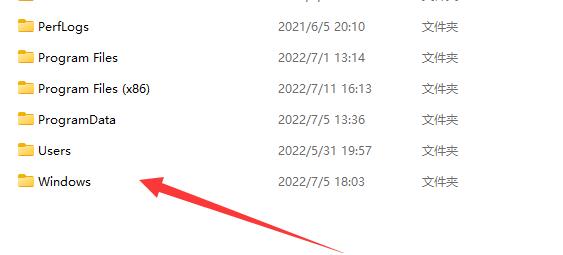 4.找到它,进入“softwaredistribution”文件夹(如图)。
4.找到它,进入“softwaredistribution”文件夹(如图)。
: 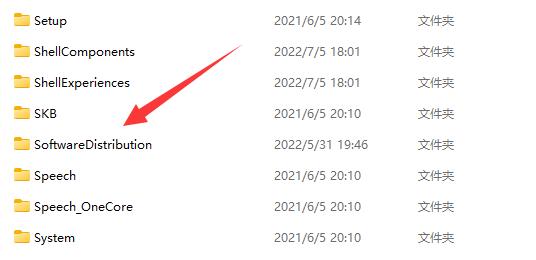 5.“下载”文件夹是win11在线升级的临时文件夹(如图)。
5.“下载”文件夹是win11在线升级的临时文件夹(如图)。